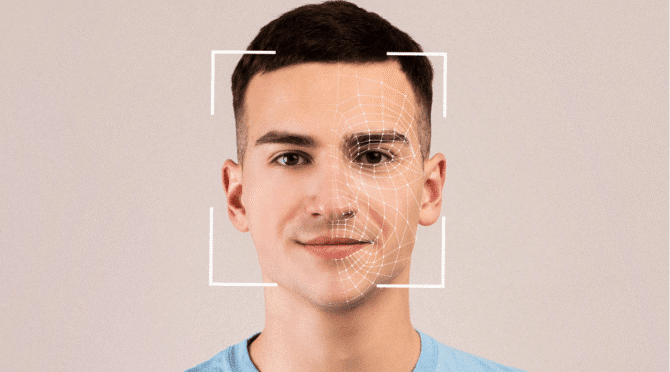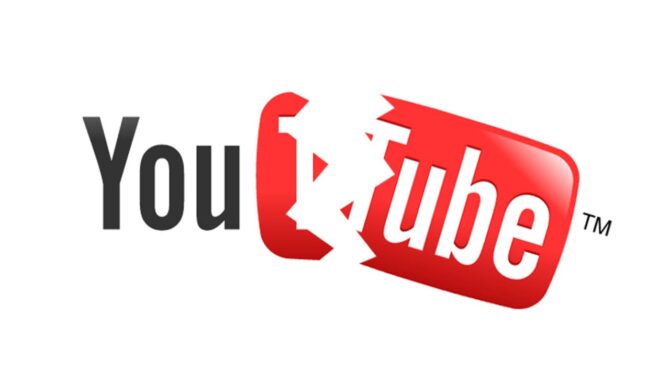Streamowanie oraz nagrywanie z konsoli Playstation 4 jest najeżone wieloma trudnościami. Głównym problemem jest ograniczony limit nagrywania do materiałów o maksymalnej długości 60 minut. Dlatego też parę miesięcy temu podjąłem decyzję o zakupie sprzętu do nagrywania z konsoli.
Długo wybierałem, nawet bardzo długo i wreszcie mój wybór padł na Avermedia Live Gamer MINI GC311. Wiele elementów było odpowiednich do moich wymagań, niestety jednak używanie tego sprzętu zaczęło sprawiać także inne problemy. Będzie to nasz pierwszy tekst tego typu na bigbaddice.pl, więc śmiało dajcie znać jakie informacje mogą być jeszcze potrzebne, a także co zmienić oraz na co zwrócić uwagę.
Specyfikacja sprzętu
Oficjalna specyfikacja sprzętu dostępna w instrukcji oraz na stronie producenta Avermedia wygląda w następujący sposób:
Złącze: USB 2.0 (USB Micro)
• Wejście wideo: HDMI
• Wyjście wideo (Pass-Through): HDMI
• Wejście audio: HDMI
• Wyjście dźwięku (Pass-Through): HDMI
• Maksymalna rozdzielczość Pass-Through: 1080p60
• Maksymalna rozdzielczość nagrywania: 1080p60
• Wspierane rozdzielczości (wejście wideo): 1080p, 1080i, 720p, 576p, 480p, 480i
• Format nagrywania: MPEG 4 (H.264+AAC) / Wspiera kodowanie sprzętowe
• Wymiary (W x D x H):100 x 57 x 18.8 mm (3.93 x 2.24 x 0.74in)
• Waga: 74.5 g
Cena jaką zapłaciłem wynosiła 579 zł brutto. W tej cenie poszukiwałem sprzętu, który będzie mógł pozwalać mi na płynne nagrywanie (streamowanie od jakiegoś czasu zeszło na dalszy plan) filmów w rozdzielczości 1080p i najlepiej w częstotliwości wyświetlania 60 klatek na sekundę. To był dla mnie najważniejszy czynnik i dlatego też mój wybór padł na Avermedia Live Gamer MINI GC311. Wszystkie te elementy Avermedia posiada i pod tym względem jest bombowo, ale niestety są pewne mankamenty.
Prezentacja urządzenia
Samo urządzenie wygląda dość skromnie. Jest to mała czarna skrzynka z ledowym podświetlaczem w kolorze niebieskim, który to informuje o statusie urządzanie. Stałe niebieskie światło oznacza że wszystko działa i zostało dobrze podłączone. Na bocznej części Avermedia Live Gamer MINI GC311 znajdują się cztery złącza które pozwolą nam na interakcję z urządzeniem. Pierwsze z nich to wejście USB 2.0 Micro, które służy do podłączenia do komputera by tam wysyłać dane, prościzna, bez komputera raczej to się nam nie uda prawda?

Dwa kolejne to wejście i wyjście HDMI. Niestety w opakowaniu nie było żadnego przewodu HDMI i trzeba było zakupić je oddzielnie. Z uwagi na fakt, że kot już mi raz połamał przewód HDMI (tak, da się, nie, nie pytajcie) wybrałem dwa troszkę dłuższe i droższe przewody polskiej marki Kruger&Matz. Kosztowały około 40 złotych, ale z perspektywy czasu uważam że to był dobry zakup. Urządzenie należy odpowiednio podłączyć między telewizorem lub monitorem oraz samą konsolą wtykając w odpowiednie miejsca przewody HDMI.

Ostatnim przyciskiem jest tradycyjny dla tego typu urządzeń przycisk reset ukryty w obudowie i który można w sytuacji krytycznej użyć do zresetowania urządzenia. Proste? Ogólnie konfiguracja jest bardzo szybka oraz intuicyjna i nie wymaga od nas na szczęście żadnego rozkręcania komputera, jak to jest w przypadku wewnętrznych kart do streamowania. Dodatkowo dzięki małemu rozmiarowi urządzenie fajnie się nada do przenoszenia w razie potrzeby do innego miejsca.
Aplikacja
Aplikacją do Live Gamer MINI GC311 będzie Avermedia Recentral 4. Można ją pobrać bezpłatnie ze strony producenta. Aplikacja posiada trzy docelowe tryby działania: nagrywanie, streamowanie oraz multichannel który pozwala nam na konfigurację paru ekranów (np. dodatkowy z kamerki). Nagrywane za pomocą aplikacji materiały nie mogą zostać zgrane na dysk twardy – mogą być tylko wrzucone bezpośrednio na YouTube. Niestety jakość nagrania pozostawia w ten sposób wiele do życzenia. Z uwagi na kompresję, przy większej akcji obraz się rozmazuje i wyraźnie gubi bitrate. Aplikacja nie posiada też wiele opcji do konfiguracji obrazu i tutaj zdecydowanie OBS powinien stać się naszym głównym narzędziem pracy.

Niestety nie jest możliwe wyświetlanie obrazu bezpośrednio w OBS bez pośrednictwa Recentral 4. Dodatkowo oba programy wyraźnie się gryzą: jeżeli odpalę najpierw OBS, a potem Recentral, to ten pierwszy się zwiesi, a jeżeli najpierw odpalę Recentral, ale nie ustawię pełnego obrazu na cały ekran, to następnie OBS nie będzie chciał wyświetlić prawidłowo obrazu. Nie mam pojęcia jak to ominąć i do tej pory korzystam z nagrywania przez OBS w aplikacji Recentral. W ten sposób zdecydowanie osiągam najwyższą jakość obrazu.
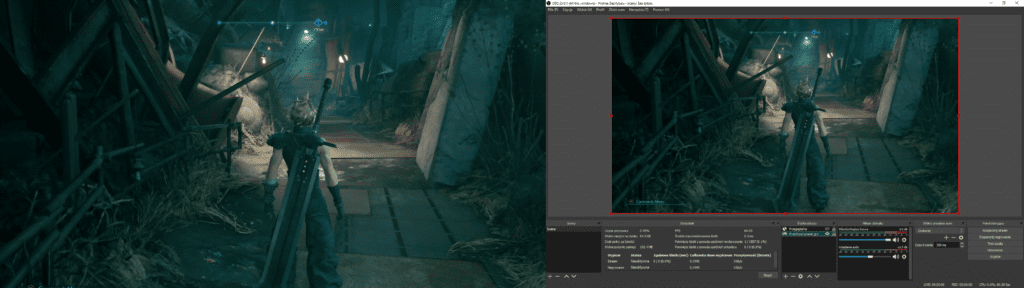
Poniżej jeszcze jedno z nagrań z Final Fantasy VII Remake nagrane właśnie przy tej konfiguracji. Obraz jest zadowalający i trzyma 60 klatek jak należy (chyba że konsola nie wyrobi). Problemem są jednak spadki bitrate podczas wyjątkowo intensywnych akcji w grze. Niestety do tej pory nie wiem jak rozwiązać ten problem i może on wynikać po prostu z samego urządzania. Poniższe nagranie też zobrazuje dokładnie problem z bitrate. O ile na początku obraz będzie wyglądać po prostu pięknie i bez zarzutów, to kiedy już dojdzie do sceny z motorami (mniej więcej od 3:33), obraz wyraźnie będzie tracił miejscami ostrość. Nie będzie tragicznie, ale pendant taki jak ja irytuje się takimi elementami, zwłaszcza że widzowie także czasami zarzucają spadek jakości.

Podsumowanie
Jak napisałem we wstępie, Live Gamer MINI GC311 na pewno poprawił komfort mojego nagrywania. Dzięki niemu jestem w stanie nagrywać materiały dłuższe niż 60 minut, a dzięki wykorzystaniu OBS zdecydowanie poprawić jakość nagrania ponieważ nagrywanie przez system konsoli po prostu jest słabe, a dodatkowo narażamy się na cenzurę ze strony producenta, gdyż niektóre sceny mogą być zablokowane do nagrywania (że niby ustrzec graczy przed spoilerami, ale litości).
Niestety jednak korzystanie z tego sprzętu nie jest tak komfortowe jak sobie na początku zakładałem. Miałem nadzieję, że uda mi się wykorzystać urządzenie by po prostu odpalić obraz bezpośrednio w programie OBS. Niestety to nie było możliwe, potrzebny jest system pośredni w postaci aplikacji Recentral. Jest to zdecydowanie największa wada systemu, ale mimo to na pewno nie wróciłbym do nagrywania po staremu. Jednym słowem, Live Gamer MINI GC311 jest odpowiednim sprzętem na start przygody ze streamowaniem oraz nagrywaniem.
Sprawdź, jak podkręcić swój komputer i wejdź tutaj: https://lenovozone.pl/blog/monitor-144hz-czyli-podkrec-swoj-komputer/